遇到“在Windows 7安裝期間沒有發現設備驅動程序錯誤是由於原始Windows 7版本中缺乏USB 3.0驅動程序而常見的,該版本與使用XHCI控制器的現代主板不兼容。要解決此問題,您需要將必要的驅動程序集成到Windows 7安裝媒體中。本指南將引導您瀏覽Windows 7安裝媒體的驅動程序。
步驟1:創建一個可啟動的Windows 7 USB驅動器。
有關逐步指南,請參閱如何清潔安裝Windows 7。
步驟2:創建一個名稱的文件夾Win7在您的E:驅動器上,在其中創建兩個子文件夾:視窗和司機。
打開來源USB驅動器上的文件夾。

複製boot.wim和install.wim文件到E:Win7文件夾。

下載英特爾USB 3.0驅動程序,提取它們,然後將內容複製到E:Win7Drivers。

步驟3:運行命令提示作為管理員。
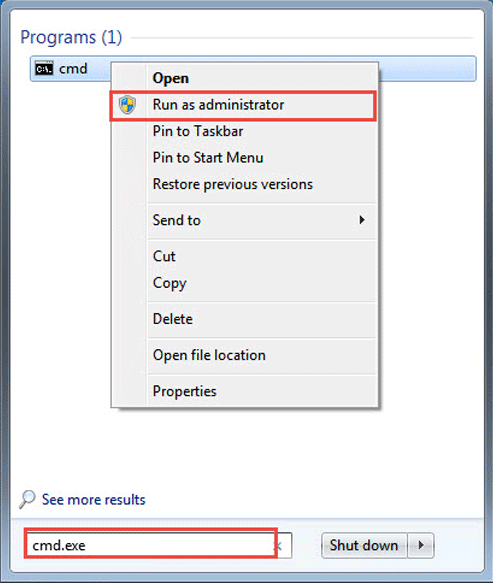
導航到E:Win7。

步驟4:安裝boot.wim文件到E:使用命令:win7windows:
DISS /WIM /WIMFILE:BOOT.WIM /INDEX:2 /MOUNTDIR:Windows

用命令將驅動程序添加到安裝的圖像中:DISM /圖像:Windows /Add-Driver:驅動程序 /Recurse。

添加驅動程序後,使用以下方式保存並卸載圖像:DISS /UNMOUNT-WIM /MOUNTDIR:Windows /Commit。

步驟5:安裝install.wim到E:通過跑步:Win7windows:
DISS /MOUNT-WIM /WIMFILE:INSTALL.WIM /INDEX:3 /MOUNTDIR:Windows

注意:/索引:3參數適用於Windows 7 Professional。在Microsoft的官方網站上驗證Windows 7版的索引。
然後,使用以下方式添加驅動程序:DISM /圖像:Windows /Add-Driver:驅動程序 /Recurse。

保存和卸載:DISS /UNMOUNT-WIM /MOUNTDIR:Windows /Commit。

提示:如果遇到問題,請運行沮喪 /清理重試之前。
步驟6:複製修改後的boot.wim和install.wim從E:Win7到USB驅動器,更換原始文件。
